PDF Shaper Premium怎样激活 PDF Shaper Premium激活安装图文教程
PDF Shaper Premium是一款功能强大的PDF转换工具。本款软件拥有丰富的PDF转换工具,能够轻松分割,合并,更新,改进等功能,可以轻松的把 PDF 转成 Word,PDF 转图像,PDF 加密等等。
软件特色
1、高级工具
PDF Shaper强调安全性和隐私,允许用户更新或删除PDF元数据字段,例如作者,标题和日期。PDF文件可以使用所有者和用户密码进行加密。此外,该软件还可以保护内容,设置用户访问权限,签署PDF文件以及解密以前加密的文件。
2、安全和元数据
更新或删除元数据,保护您的PDF文件 - 使用所有者和用户密码加密,设置用户访问权限,签署和解密PDF文件。
3、文本和图形
从PDF文档中提取文本和图形,删除图像或添加水印,将Word DOC转换为PDF和PDF转换为RTF或JPEG图像。
4、页面和布局
旋转或删除单个页面或布局,使用自定义大小提取或裁剪页面,拆分或合并页面和文档。
功能介绍
提取文本
这个工具允许你从 PDF 文件中提取文字。
在您选择 PDF 文件,程序提取文本,并在主窗口中显示它。
使用另存为…按钮,保存文本为 TXT 文件,或者复制到剪贴板。
提取图像
这个工具允许你提取 PDF 文件(或在批处理模式下几个 PDF 文件)的所有图像。
添加 PDF 文件到列表中,指定目标文件夹,单击提取开始的进程。
PDF 转图像
这个工具允许你将 PDF 转换为图像文件。
提取程序从源代码的 PDF 的所有页面,并将它们保存为图像。
将图像保存为 JPEG 格式。
添加 PDF 文件到列表中,指定目标文件夹,然后单击转换开始进程
图片转PDF
这个工具允许你转换任何图像文件为 PDF 格式。
您可以选择多个图像,改变自己的立场,并将它们保存到一个PDF。
以 PDF 为每个图像程序创建单独的页面。
将图像添加到列表中,指定目标 PDF,然后单击转换开始的进程
PDF 转RTF
转换单个文件:
1、指定你要转换的源 PDF 文件。
2、指定输出 RTF 文件。
3、指定选项:
格式与标签将格式化文档含或不含标签
打开转换后会在默认的RTF编辑器中打开输出文件(微软Word,写字板等)
自定义过程允许选择哪个元素的过程
4、单击转换开始转换。
转换多个文件:
1、添加PDF文件,你要转换。
2、指定输出目录。
3、指定选项:
格式与标签将格式化文档含或不含标签
打开转换后会转换后打开输出目录
自定义过程允许选择哪个元素的过程
4、单击转换开始转换。
分割PDF
这个工具允许你提取从源 PDF 的所有页面,并将其保存为单独的 PDF 文件。
或者你可以从源 PDF 提取指定的页面,并将它们保存到一个 PDF。
添加PDF文件到列表中,指定目标文件夹,单击分割开始的进程。
激活安装教程
1.在本站下载后解压双击"pdfshaper_premium_8.2.exe"文件

2.默认中文即可

3.下一步

4.选择"我接受",单击下一步

5.单击"浏览"选择你想要存放的位置,然后单击下一步

6.继续单击下一步

7.根据自己的喜好来选择创建桌面图标,下一步

8.安装

9.完成安装,先不要打开软件

10.将文件夹里的"shfolder.dll"文件复制到软件的安装目录中(安装目录可以右击 属性 打开文件位置)

11.成功破解

以上就是小编为大家整理的 PDF Shaper Premium激活安装全部过程,希望对大家有所帮助,更多内容请继续关注脚本之家
相关文章

pdf转换成txt转换器TriSun PDF to Text中文安装及激活教程(附注册码+软
TriSun PDF to Text是一款简单好用的PDF文件格式转换器,具有界面友好、精度高、转换速度快的特点,还可以有效地保护PDF原文档的布局格式,小编今天为大家带来了本软件的激2019-07-29
pdf如何提取图片?迅捷PDF转换器提取PDF中的图片的操作流程
迅捷PDF转换器中如何提取图片?小编今天为大家带来了迅捷PDF转换器提取PDF中的图片的详细图文操作流程,感兴趣的朋友不妨阅读下文内容,参考一下吧2019-07-29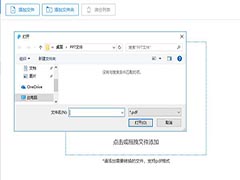
加密的PDF文件如何解除密码?迅捷PDF转换器解除加密PDF文件的方法
如何在不知道密码的情况下对已加密的PDF文件进行解密呢?下文是解密PDF的详细操作方法,感兴趣的朋友不妨阅读下文内容,参考一下吧2019-07-28
PDF转CAD怎么转?迅捷CAD编辑器把PDF转为CAD的方法介绍
捷CAD编辑器中如何将PDF转成CAD?下文中介绍了详细的图文操作流程,感兴趣的朋友不妨阅读下文内容,参考一下吧2019-07-28
Adobe Acrobat DC怎么调整PDF多级书签的顺序?
Adobe Acrobat DC怎么调整PDF多级书签的顺序??Adobe Acrobat DC处理pfd文件的时候,发现文件有很多书签,想要调整书签的顺序,该怎么调整呢?下面我们就来看看详细的教程2019-07-28TriSun PDF to DOC(pdf转doc) 安装教程
这篇文章主要介绍了TriSun PDF to DOC(pdf转doc) 安装教程,需要的朋友可以参考下2019-07-24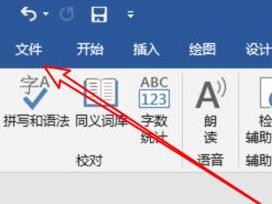
word2019怎么转换成PDF?word2019转换成PDF教程
word2019怎么转换成PDF?这篇文章主要介绍了word2019转换成PDF教程,需要的朋友可以参考下2019-07-10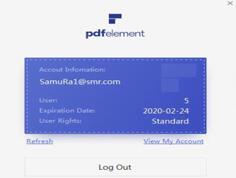
Wondershare PDF element免费使用激活教程
PDF element Pro(PDF工具套装)如何免费使用呢?此款软件功能强大,是用户首选的PDF工具,但是个人用户怎么才能免费使用呢?下面就一起看看吧2019-07-01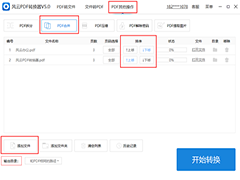
如何合并PDF文件?风云PDF编辑器合并PDF文件详细步骤教程
怎样将两个或多个PDF文件合并成一个文件?下文小编详细为大家介绍了风云PDF编辑器合并PDF文件的操作过程,还不了解的朋友,不妨阅读下文内容,或许有所帮助哦2019-06-26
多功能PDF工具ByteScout PDF Multitool安装及激活教程(附注册码+软件下
ByteScout PDF Multitool是一款来自国外、专业强大的PDF多功能转换工具,软件能帮助用户将PDF文件转换并保存其它格式文件,如TXT、CSV、HTML甚至图像,下文中详细介绍了本2019-07-30





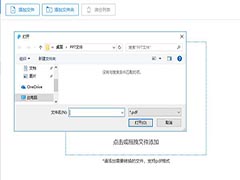


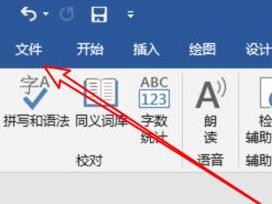
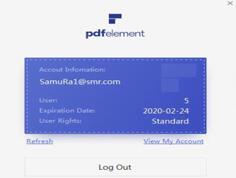
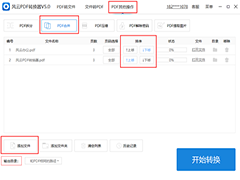

最新评论